win8怎么共享打印机 win8打印机共享设置方法一览
更新日期:2023-03-13 08:44:02
来源:互联网
在日常工作中如果遇到有多台电脑但是却只有一台打印机的情况,这个时候就需要用到打印机共享了。那么,win8系统的电脑应该怎么共享打印机呢?首先需要将连接打印机线的电脑作为主电脑,然后找到打印机设置模块打开,接着点击在“共享这台打印机”的小方框中打钩,就可以快速实现共享了。
win8怎么共享打印机
1、在装有打印机的一台电脑上点击左下角的开始,选择设备和打印机进入。
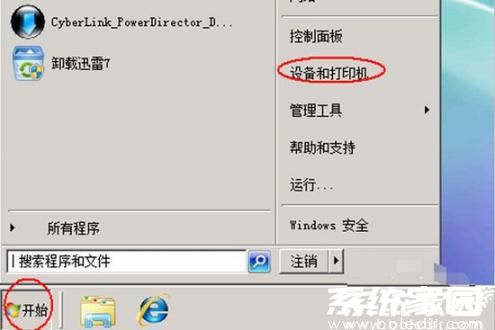
2、进入到打印机列表界面,选择该打印机点击右键选择打印机属性。
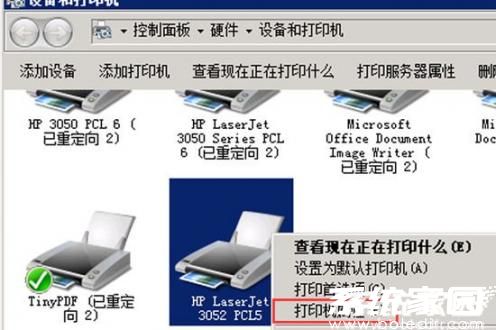
3、在弹出的打印机属性界面点击共享,然后勾选共享该台打印机点击确定。

4、在需要共享的WIN8电脑上按下windows+x组合键,选择“控制面板”。
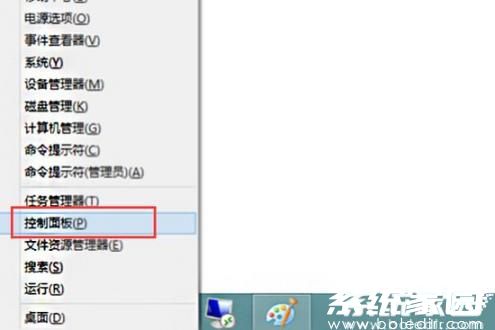
5、在弹出的控制面板界面点击设备和打印机进入。

6、在出现的打印机界面中点击上方的添加打印机按钮。
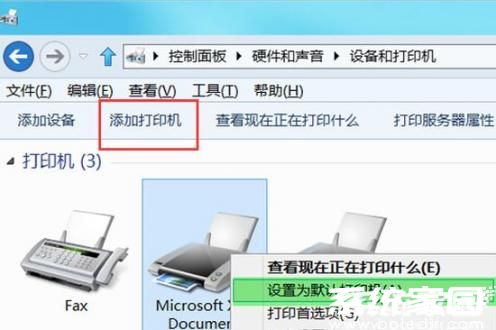
7、在出现的添加打印机界面中点击浏览按钮进入。

8、此时可以看到之前共享的那台打印机,选中该打印机点击选择按钮。
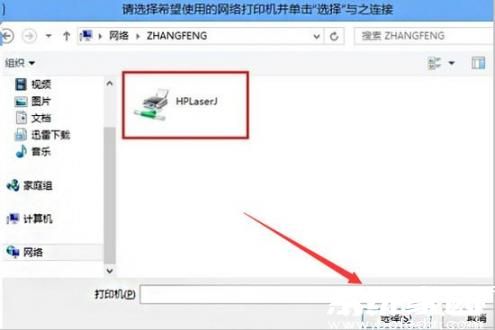
9、这时就可以阿坤电脑该WIN8电脑已经与共享的打印机建立连接并已经添加该打印机成功了。
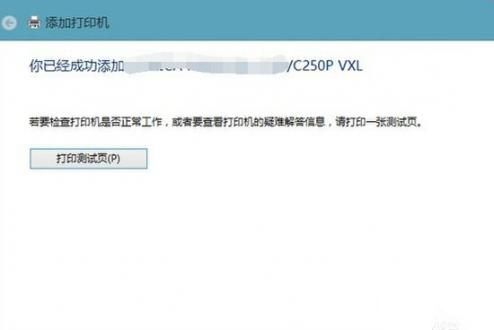
上面就是小编给大家带来的打印机共享方法,想要了解更多的相关教程,请持续关注系统家园。
常见问题
- 知乎小说免费阅读网站入口在哪 知乎小说免费阅读网站入口分享365443次
- 知乎搬运工网站最新入口在哪 知乎盐选文章搬运工网站入口分享218669次
- 知乎盐选小说免费网站推荐 知乎盐选免费阅读网站入口分享177210次
- 原神10个纠缠之缘兑换码永久有效 原神10个纠缠之缘兑换码2024最新分享96861次
- 羊了个羊在线玩入口 游戏羊了个羊链接在线玩入口70746次
- 在浙学网页版官网网址 在浙学官方网站入口66419次
- 王者荣耀成年账号退款教程是什么?王者荣耀成年账号可以退款吗?64796次
- 地铁跑酷兑换码2024永久有效 地铁跑酷兑换码最新202458573次
- paperpass免费查重入口58502次
- 蛋仔派对秒玩网址入口 蛋仔派对秒玩网址入口分享57699次

